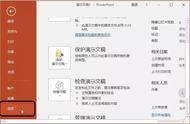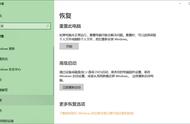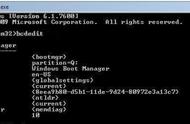Windows 10系统在启动之后,就已经运行了大量预安装的基本服务,这些服务基本上源于一些系统内置的小程序。随着系统使用时间的推移,一些第三方软件也可能会在系统中添加自己的服务,以便其自身能够更快地启动。但是,过多的服务会使Windows 10变慢,通过禁用或关闭这些服务,可释放出额外的内存,提高系统性能。尤其对于玩游戏比较卡顿的用户,在开始游戏之前,禁用一些已经启动的服务是值得的。那么,哪些服务可以选择禁用呢?
1. 常规服务禁用法及可禁用的服务
对于一般的服务来说,我们只需启动服务窗口,通过右键菜单命令,启动配置窗口,将其禁用即可。以Phone Service(电话服务)为例,禁用服务的一般过程如下:
首先,按下Win S组合键,键入services,搜索结果中会出现services应用,即“服务”应用(图1)。

按下回车键之后,启动到“服务”窗口。在服务窗口中找到Phone Service服务并双击它,或者右键单击后选择“属性”(图2)。

接下来,在启动的服务属性窗口中,单击“启动类型”旁边的下拉列表,然后选择“禁用”。点击“停止”按钮,立即结束此服务。最后,依次单击“应用”和“确定”按钮保存调整结果(图3)。

如果属于临时性禁用,在需要恢复时,首先在服务属性窗口中点击“启用”按钮,然后从“启动类型”列表中选择“自动”,应用并确定即可(图4)。